Ako odstrániť hudbu a videá z Amazon Fire

Prečítajte si, ako odstrániť hudbu a videá z tabletov Amazon Fire a Fire HD, aby ste získali viac miesta, upratali a zvýšili výkon.
Keď Microsoft 24. júna predstavil Windows 11 spolu so svojimi systémovými požiadavkami, vydal aj aplikáciu s názvom PC Health Check, ktorá bola navrhnutá tak, aby umožnila miliónom používateľov PC skontrolovať, či ich hardvér dokáže spustiť nadchádzajúcu aktualizáciu Windowsu 11.
Pokiaľ ide o funkčnosť, aplikácia PC Health Check od spoločnosti Microsoft bola pomerne jednoduchá. Po spustení skontroluje počítač používateľa a zhoduje sa so špecifikáciami systému so systémovými požiadavkami systému Windows 11. Ak počítač prekračuje minimálne systémové požiadavky uvedené spoločnosťou Microsoft, zobrazí sa správa „Tento počítač môže spustiť systém Windows 11“.
Ak však aplikácia zistí, že príslušnému systému chýba správny hardvér, zobrazí inú správu: „Tento počítač nemôže spustiť Windows 11“. A je to!
Táto jednoduchá správa vyvolala v počítačovej komunite veľký hnev, pretože vlny ľudí, ktorí si svoj počítač zdanlivo nedávno kúpili, sa tiež ocitli v krížovej paľbe bez toho, aby v skutočnosti vedeli, aký konkrétny kus hardvéru, alebo v jednoduchom prípade povolili niekoľko prepínačov. UEFI, mal byť obviňovaný.
Po získaní množstva negatívnych spätných väzieb od nahnevaných používateľov počítačov Microsoft začal uvádzať jeden alebo dva dôvody nekompatibility, ale očividne nebolo poskytnuté dostatok informácií a vtedy sa spoločnosť rozhodla odstrániť svoju aplikáciu PC Health Check zo svojej webovej stránky na nedefinované obdobie. obdobie.
Spoločnosť Microsoft uviedla, že odstránenie je len dočasné a aplikácia sa vráti o niekoľko dní s potrebnými vylepšeniami, aby bolo možné zdieľať presnejšie podrobnosti o kontrolách systémových požiadaviek a ich výsledkoch.
Obsah
Čo je nástroj na kontrolu pripravenosti systému Windows 11?
Našťastie je k dispozícii neoficiálny nástroj na kontrolu stavu vášho počítača a jeho kompatibility s Windowsom 11 s názvom Windows 11 Readiness Check Tool – vyvinutý Robertom C. Maelhom. Aplikácia, hoci je to jednoduchý skript s popisným používateľským rozhraním, vám poskytne viac uspokojivých informácií ako dokonca aj vlastná aplikácia PC Health Check od spoločnosti Microsoft.
BTW, aplikácia bola teraz premenovaná na WhyNotWin11 .
Stiahnite si nástroj na kontrolu pripravenosti systému Windows 11
Poznámka: Toto nie je oficiálna aplikácia od spoločnosti Microsoft na kontrolu stavu vášho počítača a ako každý softvér tretej strany, aj táto so sebou nesie riziko. Aplikáciu používajte iba vtedy, ak viete, čo robíte.
Ak vás toto všetko vzbudilo zvedavosť, môžete vyskúšať Robertov nástroj na kontrolu pripravenosti systému Windows 11, a to tak, že si ho stiahnete z jeho webovej stránky alebo stiahnete najnovšiu stabilnú verziu zo sekcie Vydania z jeho úložiska GitHub .
Kliknutím na tento odkaz prejdete do repozitára Github nástroja Readiness. Teraz prejdite nadol a nájdite sekciu Na stiahnutie. Kliknite na „Stiahnuť najnovšie stabilné vydanie“.
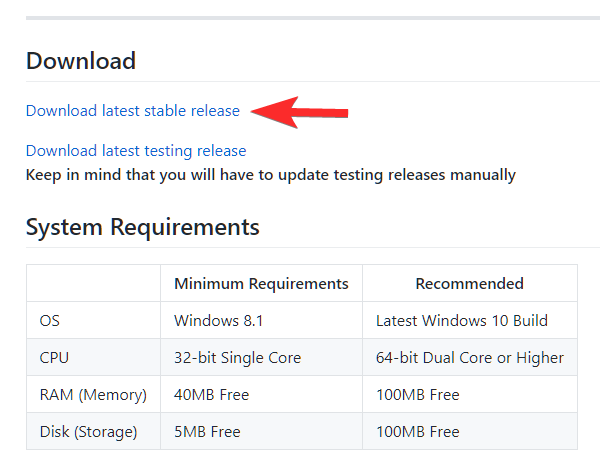
Balík má malú veľkosť 1 MB a jeho použitie je veľmi jednoduché.
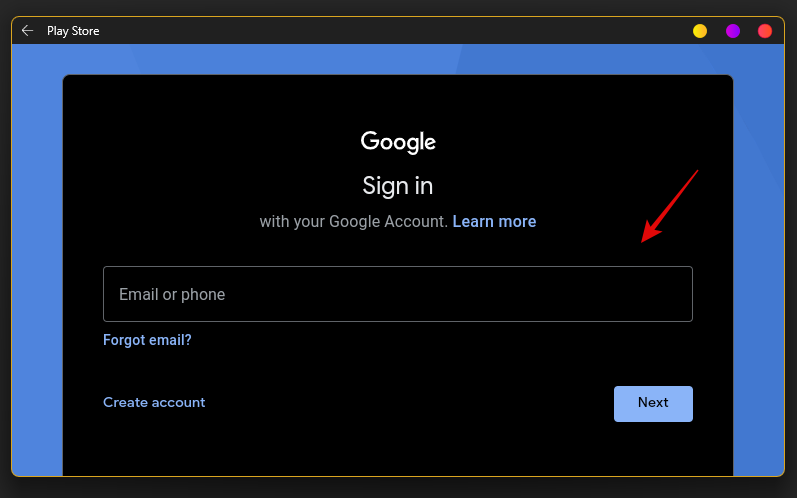
Jednoducho ich ignorujte, ako je uvedené nižšie.
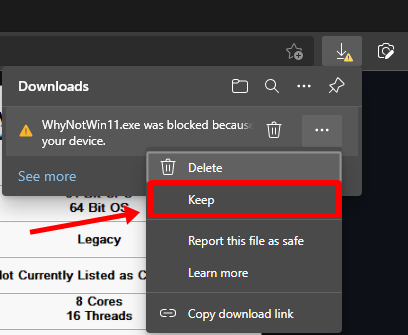
A ďalšie upozornenie pri pokuse o spustenie aplikácie, ktoré možno opäť ignorovať. Kliknite na Viac informácií.
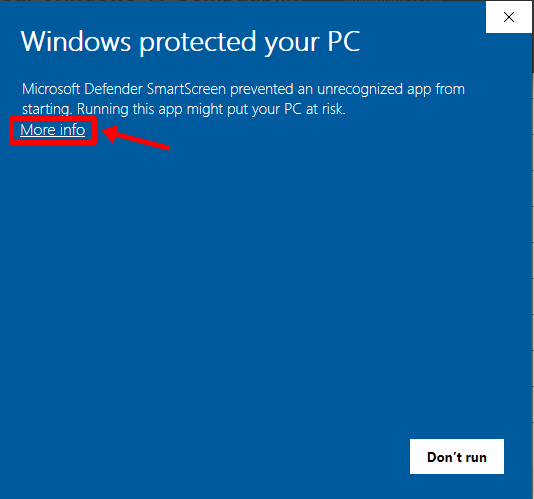
A potom kliknite na „Aj tak spustiť“.
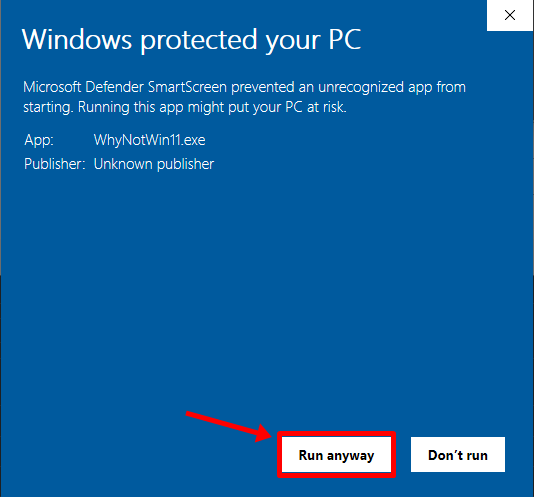
Po spustení aplikácie jej dajte niekoľko sekúnd na kontrolu hardvéru vášho počítača vzhľadom na všetky uvedené systémové požiadavky pre Windows 11. Po niekoľkých sekundách vám oznámi výsledky kompatibility vášho počítača.
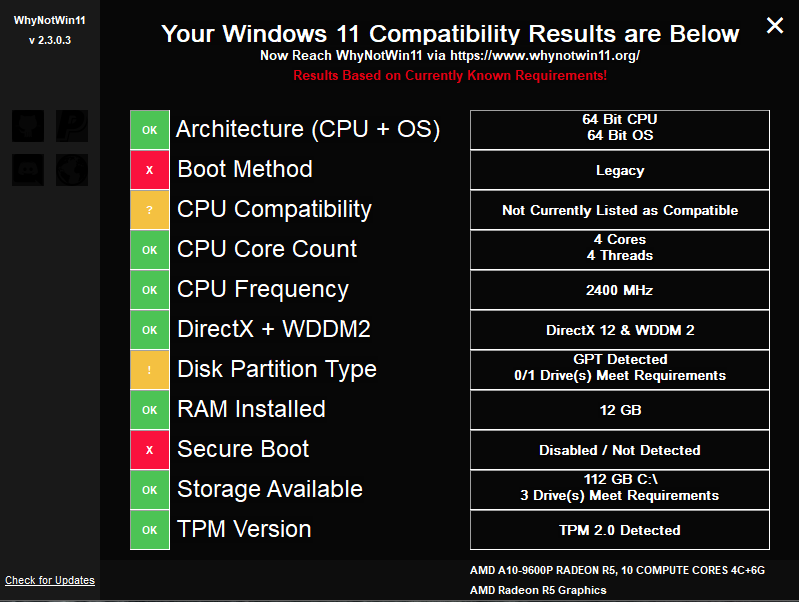
Nástroj na kontrolu pripravenosti systému Windows 11 verzus aplikácia Microsoft PC Health Check
Pri porovnaní nástroja Windows 11 Readiness Check Tool s aplikáciou Microsoft PC Health Check je rozdiel medzi množstvom informácií prezentovaných používateľovi deň a noc.
Nástroj od Microsoftu poskytol používateľom iba jednoduchú, ale mätúcu správu, ktorá odviedla veľmi úbohú prácu a poskytla im vôbec prehľad o tom, ktorý z ich hardvéru nevyhovuje požiadavkám systému Windows 11.
Na druhej strane, Robertov nástroj na kontrolu pripravenosti Windows 11 rozložil všetky užitočné informácie v prehľadnom štýle, uviedol ich aktuálne hardvérové špecifikácie, kategóriu, do ktorej spadajú, a stav ich kompatibility so spomínanými systémovými požiadavkami Windows 11.
Nástroj na kontrolu pripravenosti systému Windows 11 poskytuje používateľovi oveľa jasnejší obraz a môže byť celkom na mieste pri zmienke o tom, ktorý konkrétny hardvér je potrebné skontrolovať alebo inovovať, aby systém Windows 11 fungoval.
Keďže Windows 11 sa stále aktívne testuje, je možné, že spomenuté požiadavky sa môžu zmeniť, keď sa aktualizácia priblíži k jej globálnemu vydaniu začiatkom roka 2022.
TIP: Ak z nejakého dôvodu neprejdete kontrolami „Metóda spustenia“, „Zabezpečené spustenie“ a „Verzia TPM“, nezúfajte, oprave týchto problémov sme popísali v inom z našich sprievodcov. Prejdite na túto stránku a zistite, ako povoliť TPM 2.0 a Secure Boot na vašom PC – čo bude určite fungovať, ak máte nový počítač.
Museli sme povoliť TPM 2.0 aj Secure Boot (schované pod CSM – na našej 4-ročnej základnej doske Gigabyte, aby náš počítač prešiel testami kompatibility. (skryté iba pod Pozrite sa sem .
Ak ste tiež medzi ľuďmi, ktorí boli frustrovaní z toho, že videli tú vágnu a zbytočnú správu „Tento počítač nemôže spustiť Windows 11“, nemôžeme vám nástroj na kontrolu pripravenosti systému Windows 11 dostatočne odporučiť! Sme si istí, že vám to pripadá oveľa prehľadnejšie ako spackaná aplikácia od Microsoftu.
Prečítajte si, ako odstrániť hudbu a videá z tabletov Amazon Fire a Fire HD, aby ste získali viac miesta, upratali a zvýšili výkon.
Tí, ktorí pracujú so systémom Windows, vedia, že Ovládací panel je spoľahlivým nástrojom. Objavte 9 spôsobov, ako ho otvoriť v systéme Windows 11.
Objavte, ako zdieľať súbory v systéme Windows 11 pomocou jednoduchého sprievodcu, ktorý pokrýva zdieľanie cez Windows Explorer, e-mail a ďalšie metódy.
Ovládače zariadení pomáhajú opraviť chyby, vytvárať a zlepšovať kompatibilitu periférnych zariadení. Zistite, ako **aktualizovať ovládače** v systéme Windows 11 a prečo je to dôležité.
Vytvorte a pridajte nový používateľský účet v systéme Windows 11, či už lokálne či online. Naučte sa, ako spravovať používateľské kontá s naším kompletným sprievodcom.
Zbavte sa zbytočného odpadu a organizujte svoje súbory pomocou najlepších aplikácií na vyhľadávanie duplicitných súborov pre Windows 11.
Naučte sa, ako prispôsobiť farbu panela úloh v systéme Windows 11 a vytvorte si unikátny vzhľad pomocou našich detailných návodov a tipov.
Register Windows je pamäťová banka vášho počítača, kde sú uložené kľúčové informácie o systéme. Naučte sa, ako bezpečne vyčistiť register a zrýchliť výkon systému.
Odkazy Zoom na stretnutie sa používajú na pozvanie účastníkov. Zistite, ako vytvoriť a zdieľať tieto odkazy efektívne.
Snímky obrazovky v systéme Windows 11: Naučte sa, ako používať kláves PrtSc, aplikáciu Snip & Sketch, a ďalšie metódy pre efektívne zachytenie obrazovky.
Windows 11 má veľa kontroverzií okolo podpory pre určité procesory, pretože operačný systém unikol v júli. Oficiálna verzia OS bola teraz uvoľnená pre verejnosť s mnohými zmenami ...
Zistite, ako povoliť modul TPM 2.0 a bezpečné spustenie v systéme BIOS pre Windows 11, aby ste zabezpečili svoj počítač a splnili systémové požiadavky.
Zistite, ako efektívne zmeniť veľkosť panela úloh v systéme Windows 11 pomocou jednoduchých metód, skúste prispôsobenie podľa vašich potrieb.
Kompletný sprievodca prihlásením sa ako správca v systéme Windows 11 a Windows 10. Naučte sa, ako spravovať prístupové povolenia a vytvárať nové účty správcu.
Ako spustiť staré hry v systéme Windows 11 pomocou rôznych metód.
Windows 11 bol uvoľnený pre verejnosť a spoločnosť Microsoft vydala nového prispôsobeného asistenta, ktorý vám pomôže dostať sa na palubu. Windows 11 prináša množstvo zmien vrátane možnosti inštalovať...
Microsoft Teams vám ponúka možnosť spravovať a spolupracovať s viacerými tímami súčasne z pohodlia vašej pohovky. To vám umožní ľahko zvládnuť veľké projekty na diaľku, pričom…
Microsoft Teams je jedným zo široko používaných nástrojov na spoluprácu s viac ako 20 miliónmi aktívnych používateľov denne. Služba ponúka funkcie ako okamžité správy, video a audio konferencie, file-sh…
V prípade, že služba Windows Search využíva mimoriadne vysoké zdroje procesora alebo disku, môžete v systéme Windows 11 použiť nasledujúce metódy riešenia problémov. Metódy na vyriešenie problému zahŕňajú jednoduchšie metódy ...
Nová aplikácia Fotky pre Windows 11 bola z väčšej časti veľmi vítaným doplnkom. Dodáva sa s prepracovaným používateľským rozhraním, novým editorom videa s obrovskou knižnicou efektov, novým používateľským rozhraním na import a integráciou…
Existuje mnoho dôvodov, prečo sa váš notebook nemôže pripojiť k sieti Wi-Fi, a preto existuje mnoho spôsobov, ako túto chybu opraviť. Ak sa váš notebook nemôže pripojiť k sieti Wi-Fi, môžete vyskúšať nasledujúce spôsoby, ako tento problém vyriešiť.
Po vytvorení bootovacieho USB zariadenia na inštaláciu systému Windows by používatelia mali skontrolovať výkon bootovacieho USB zariadenia, aby zistili, či bolo vytvorené úspešne alebo nie.
Niekoľko bezplatných nástrojov dokáže predpovedať poruchy disku skôr, ako k nim dôjde, čo vám poskytne čas na zálohovanie údajov a včasnú výmenu disku.
Pomocou správnych nástrojov môžete skenovať systém a odstrániť spyware, adware a iné škodlivé programy, ktoré sa môžu vo vašom systéme ukrývať.
Keď sa počítač, mobilné zariadenie alebo tlačiareň pokúša pripojiť k počítaču so systémom Microsoft Windows cez sieť, môže sa zobraziť chybové hlásenie „Sieťová cesta sa nenašla – chyba 0x80070035“.
Modrá obrazovka smrti (BSOD) je bežná a nie nová chyba systému Windows, ktorá sa vyskytuje, keď sa v počítači vyskytne nejaká závažná systémová chyba.
Namiesto vykonávania manuálnych operácií a operácií s priamym prístupom v systéme Windows ich môžeme nahradiť dostupnými príkazmi CMD pre rýchlejší prístup.
Po nespočetných hodinách používania svojho notebooku a stolového reproduktora na vysokej škole mnohí ľudia zistia, že niekoľko šikovných vylepšení môže premeniť ich stiesnený internátny priestor na dokonalé streamovacie centrum bez toho, aby museli minúť veľa peňazí.
Z Windowsu 11 bude Internet Explorer odstránený. V tomto článku vám WebTech360 ukáže, ako používať Internet Explorer v systéme Windows 11.
Touchpad notebooku neslúži len na ukazovanie, klikanie a približovanie. Obdĺžnikový povrch podporuje aj gestá, ktoré umožňujú prepínať medzi aplikáciami, ovládať prehrávanie médií, spravovať súbory a dokonca aj zobrazovať upozornenia.






![Ako vyčistiť register v systéme Windows 11 [4 spôsoby] Ako vyčistiť register v systéme Windows 11 [4 spôsoby]](https://blog.webtech360.com/resources8/images31/image-9744-0105182733836.png)





















